民院格式范文.docx
《民院格式范文.docx》由会员分享,可在线阅读,更多相关《民院格式范文.docx(15页珍藏版)》请在冰豆网上搜索。
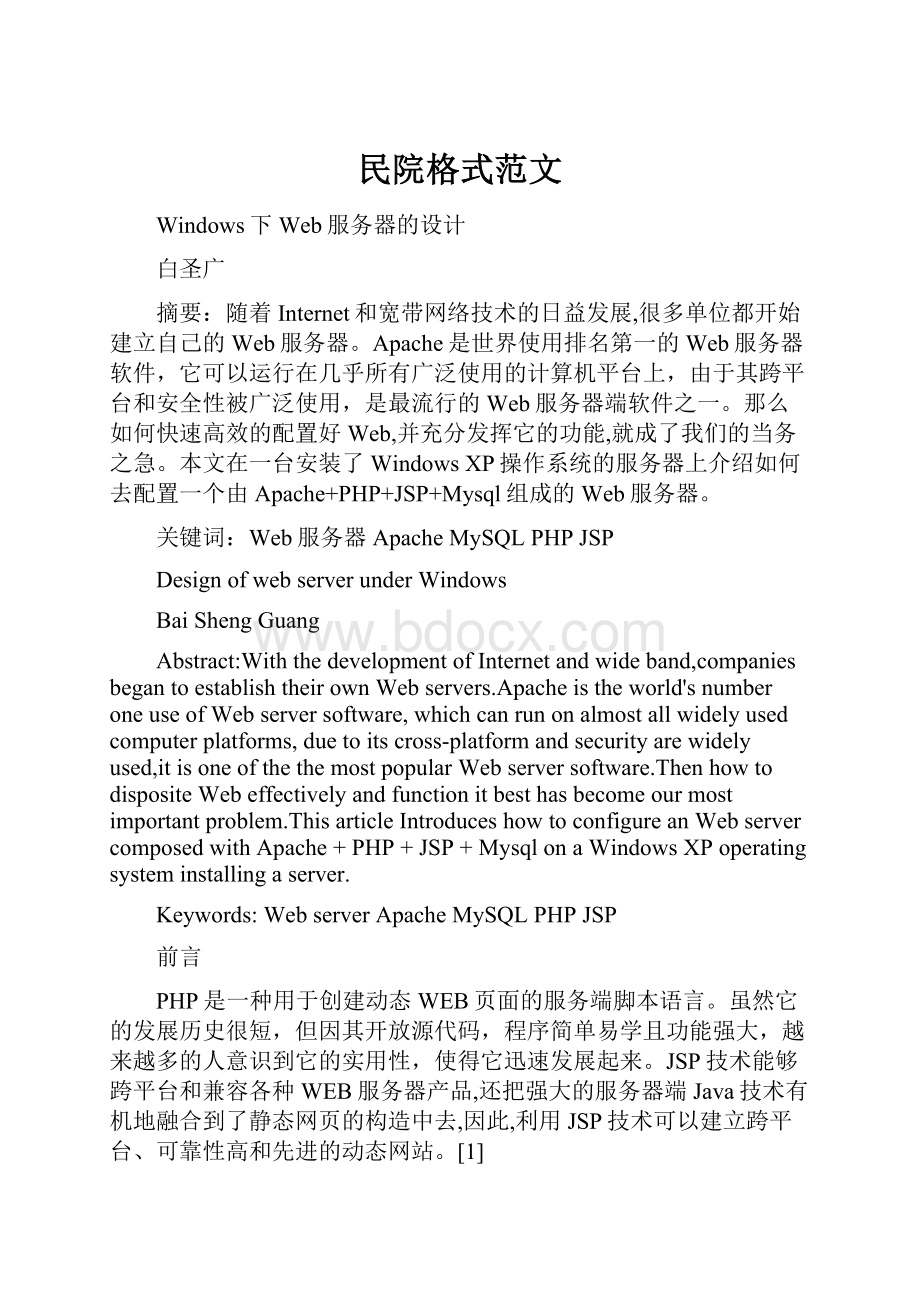
民院格式范文
Windows下Web服务器的设计
白圣广
摘要:
随着Internet和宽带网络技术的日益发展,很多单位都开始建立自己的Web服务器。
Apache是世界使用排名第一的Web服务器软件,它可以运行在几乎所有广泛使用的计算机平台上,由于其跨平台和安全性被广泛使用,是最流行的Web服务器端软件之一。
那么如何快速高效的配置好Web,并充分发挥它的功能,就成了我们的当务之急。
本文在一台安装了WindowsXP操作系统的服务器上介绍如何去配置一个由Apache+PHP+JSP+Mysql组成的Web服务器。
关键词:
Web服务器ApacheMySQLPHPJSP
DesignofwebserverunderWindows
BaiShengGuang
Abstract:
WiththedevelopmentofInternetandwideband,companiesbegantoestablishtheirownWebservers.Apacheistheworld'snumberoneuseofWebserversoftware,whichcanrunonalmostallwidelyusedcomputerplatforms,duetoitscross-platformandsecurityarewidelyused,itisoneofthethemostpopularWebserversoftware.ThenhowtodispositeWebeffectivelyandfunctionitbesthasbecomeourmostimportantproblem.ThisarticleIntroduceshowtoconfigureanWebservercomposedwithApache+PHP+JSP+MysqlonaWindowsXPoperatingsysteminstallingaserver.
Keywords:
WebserverApacheMySQLPHPJSP
前言
PHP是一种用于创建动态WEB页面的服务端脚本语言。
虽然它的发展历史很短,但因其开放源代码,程序简单易学且功能强大,越来越多的人意识到它的实用性,使得它迅速发展起来。
JSP技术能够跨平台和兼容各种WEB服务器产品,还把强大的服务器端Java技术有机地融合到了静态网页的构造中去,因此,利用JSP技术可以建立跨平台、可靠性高和先进的动态网站。
[1]
Apache是功能强大,灵活性强,兼容HTTP/1.1的WEB服务器,它能够运行在WindowsNT(或更高版本),Netware5.x(或更高版本),0S/2和大多数的Unix以及其他的一些操作系统上。
Apache不仅完全开放源代码而且完全免费,是目前最流行的WEB服务器,Internet中几乎有半数以上的服务器都采用Apache。
[2]遗憾的是ApacheWEB服务器不能够直接支持Java,JavaServerPages,EnterpriseJavaBeans及Javaservlets。
Tomcat是Apache组织开发的一种JSP引擎,本身具有WEB服务器的功能。
但作为WEB服务器,Tomcat在处理静态页面的时候速度不如Apache快,没有Apache那么强健,并且不能像Apache那样支持CGI脚本和API、Perl、PHP,而且Tomcat的配置比较复杂。
基于以上原因,一个现实的网站使用一个Apache作为WEB服务器,为网站的静态页面请求提供服务,并使用Tomcat服务器作为一个Servlet/JSP插件,以显示网站的动态页面。
采用Apache+Tomcat这样的结构具有更好的可扩展性和安全性。
1Web服务器
Web服务器也称为WWW(WORLDWIDEWEB)服务器,主要功能是提供网上信息浏览服务,为实现信息发布、资料查询、数据处理等诸多应用搭建基本平台的服务器.在Web页面处理中大致可以分为三个步骤,第一步,Web浏览器向一个特定的服务器发出页面请求,第二步,Web服务器接收到Web页面请求后,寻找所请求的Web页面,进行计算处理,并将所请求的Web页面传送给Web浏览器,第三步,Web服务器接收到所请求的Web页面,并将它显示出来。
[4]
2配置Web服务器
2.1安装Apache2.2.3
Apache是全世界范围内使用范围最广的WEB服务软件,选择此版本是因为相关的整合文件目前的最高版本为2.2.3。
双击Apache的安装文件,和普通windows程序安装一样,一路点“Next”就可以。
安装程序要求你输入你的NetworkDomain;ServerDomain和网站管理员的Email。
有的话就按实填写,个人用户若没有的话可以按格式随便填一下。
一路点“Next”直至“Finish”(如图2.1),安装就结束了。
这时,你的Apache已经启动了,你可以在IE地址栏里输入http:
//localhost/或http:
//127.0.0.1查看是否安装成功,若出现如图2.2界面,则说明安装成功。
在“管理工具”的“服务”项中,也可以找到Apache服务。
图2.1
图2.2
2.2安装配置PHP5
PHP5的安装和配置很简单,我们只需要把它解压到指定的目录中即可。
我们假定安装目录为D:
/PHP。
安装后应该配置系统环境将:
从PHP目录复制选中的两个文件(libmcrypt.dll和libmysql.dll)到系统system32目录。
同上,从PHP/ext目录复制选中的两个文件(php_mcrypt.dll和php_mysql.dll)到系统c:
\wondows\system32下(即PATH环境变量的第一个路径名)环境配置好以后,继续配置PHP文件,步骤如下:
1.将D:
\PHP\PHP.ini-dist复制到c:
\windows下,改名为D:
\PHP\PHP.ini。
2.打开php.ini文件,通过查找命令分别查找mysql.dll与session,去掉extension=php_mysql.dll和session.save_path=”D:
/ApacheSoftwareFoundation”前面的分号,分号为注释,由于要访问mysql数据库,所以去掉注释。
3.修改Apache的配置文件,使之能整合PHP。
在运行窗口中输入以下命令:
notepad"D:
/ApacheSoftwareFoundation\Apache2.2\conf\httpd.conf"在文件的最后添加两行:
LoadModulephp5_module"D:
/php/php5apache2_2.dll"
AddTypeapplication/x-httpd-php.php。
4.在httpd.conf文件中查找index.html内容,把此行内容更改为:
DirectoryIndexindex.htmlindex.phpindex.jsp
5.双击任务栏右下角的Apache羽毛图标,在出现的界面单击Restart按钮重启Apache然后,用记事本新建一php文件(图2.3)保存于D:
/ApacheSoftwareFoundation/Apache2.2/htdocs目录下,命名为:
testphp.php(记做保存文件时,保存类型选择所有文件,保存位置选择D:
/ApacheSoftwareFoundation/Apache2.2/htdocs目录)。
图2.3
6.用浏览器测试:
http:
//localhost/testphp.php。
出现如图2.4所示界面,则说明PHP安装配置成功。
图2.4
2.3安装MySQL5
大家可到官方网站mysql网址为
2.4安装JDK6.0
1.双击安装JDK6.0,进入如图2.5所示界面。
图2.5
2.一路“Next”至“Finish”。
3配置系统环境变量,选中"我的电脑"右击后选属性-->>高级-->>环境变量新建环境变量,变量,Windows下JAVA用到的环境变量主要有3个,JAVA_HOME、CLASSPATH、PATH。
JAVA_HOME指向的是JDK的安装路径,如D:
\JDK\jdk1.60.在这路径下你应该能够找到bin、lib等目录。
PATH环境变量原来Windows里面就有,你只需修改一下,使他指向JDK的bin目录,这样在控制台下面编译、执行程序时就不需要再键入一大串路径了。
设置方法是保留原来的PATH的内容,并在其中加上%JAVA_HOME%\bin。
最后把CLASSPATH变量设置为:
CLASSPATH=.\;%JAVA_HOME%\lib\tools.jar。
4配置完成后,新建一名为HelloWorld.java的文本文件保存于C盘根目录,内容如下。
PublicclassHelloWord{
Publicstaticvoidmain(Strignarg[]){
System.out.printLn(“HelloWorld!
这是Java测试程序,说明你已成功安装了Java—Jarry!
”);
}
5.入命令提示符(MS-DOS方式)下,依次运行(注意区分大小写):
cd\
javacHelloWorld.java
javaHelloWorld
如果出现如图2.6所示界面,则说明JDK安装与配置成功。
图2.6
2.5安装Tomcat6.0
为了测试的方便,请选择例子(Examples)进行安装,如图2.7所示。
图2.7
一路“Next”至“Finish”安装完毕,进行测试:
http:
//localhost:
8080。
出现如图2.8界面,说明安装成功。
图2.8
将myjdbc驱动程序mysql-connector-java-5.0.8-bin.jar(具体版本可以不同)拷贝到D:
\ApacheSoftwareFoundation\Tomcat6.0\lib目录下。
这样可以使java语言访问mysql数据库。
2.6整合Apache与Tomcat
1.将mod_jk-1.2.28-httpd-2.2.3.so(具体版本可以不同,但必须与Apache版本一致)文件拷贝到D:
\ApacheSoftwareFoundation\Apache2.2\modules目录。
2.运行命令:
notepad"D:
\ApacheSoftwareFoundation\Apache2.2\conf\workers.properties",设置整合属性的配置文件,文件内容如下:
worker.list=ajp13
worker.ajp13.port=8009
worker.ajp13.host=localhost
worker.ajp13.type=ajp13
worker.ajp13.lbfactor=1
3.运行命令:
notepad"D:
\ApacheSoftwareFoundation\Apache2.2\conf\httpd.conf",修改Apache的配置文件,在最后添加如下内容:
LoadModulejk_modulemodules/mod_jk-1.2.28-httpd-2.2.3.so
JkWorkersFileconf/workers.properties
JkLogFilelogs/mod_jk.log
JkLogLevelinfo
JkLogStampFormat"[%a%b%d%H:
%M:
%S%Y]"
JkOptions+ForwardKeySize+ForwardURICompat-ForwardDirectories
JkRequestLogFormat"%w%V%T"
JkMount/*.jspajp13
JkMount/*.doajp13
JkMount/servlet/*ajp13
JkMount/examples/*ajp13
4.重启Apache后,进行测试:
http:
//localhost/examples/servlets/servlet/HelloWorldExample,如出现如图2.9界面则说明配置成功。
图2.9
3整合数据库测试
3.1数据库配置文件PHP版
通过记事本建立文件:
D:
\ApacheSoftwareFoundation\Apache2.2\htdocs\mysql.php,记事本内容如下:
php访问mysql示例php>
mysql_connect("localhost","root","root");
$sql="setnamesGBK;";
mysql_query($sql);
$sql="CREATEDATABASEphpjspdb;";
mysql_query($sql);
mysql_select_db("phpjspdb");
$sql="CREATETABLEtb_user(fd_idint(11)NOTNULLauto_increment,fd_userchar(12)NOTNULL,fd_namechar(8)NOTNULL,fd_passchar(41)NOTNULL,PRIMARYKEY(fd_id),UNIQUEKEYtb_user(fd_user))ENGINE=MyISAMDEFAULTCHARSET=utf8;";
mysql_query($sql);
$sql="INSERTINTOtb_user(fd_user,fd_name,fd_pass)VALUES('ddd','ddd',PASSWORD('aaa'));";
mysql_query($sql);
$sql="INSERTINTOtb_user(fd_user,fd_name,fd_pass)VALUES('ccc','ccc',PASSWORD('ccc'));";
mysql_query($sql);
$sql="INSERTINTOtb_user(fd_user,fd_name,fd_pass)VALUES('eee','eee',PASSWORD('ddd'));";
mysql_query($sql);
$sql="INSERTINTOtb_user(fd_user,fd_name,fd_pass)VALUES('fff','fff',PASSWORD('eee'));";
mysql_query($sql);
?
>
用户名单
|
用户编号
用户姓名
|
php
$sql="SELECT*FROMtb_userORDERBYfd_name;";
$result=mysql_query($sql);
while($row=mysql_fetch_array($result))
{?
>
phpecho$row['fd_user'];?
>
phpecho$row['fd_name'];?
>
|
php
}?
>
打开网页进行测试http:
//localhost/mysql.php,出现如图2.8所示界面,则说明php访问mysql数据库成功。
图3.1
3.2数据库配置文件JSP版
通过记事本建立文件:
D:
\ApacheSoftwareFoundation\Tomcat6.0\webapps\examples\mysql.jsp。
记事本内容如下:
<%@pagecontentType="text/html;charset=gb2312"language="java"%>
<%@pageimport="java.sql.*"%>
jsp访问mysql数据库示例
用户名单
|
用户编号
用户姓名
|
<%
Class.forName("com.mysql.jdbc.Driver").newInstance();
Connectionconn=java.sql.DriverManager.getConnection("jdbc:
mysql:
//localhost:
3306/phpjspdb","root","root");
Statementstmt=conn.createStatement();
Stringsql="SELECT*FROMtb_userORDERBYfd_name;";
ResultSetrs=stmt.executeQuery(sql);
while(rs.next())
{
%>
<%=rs.getString("fd_user")%>
<%=rs.getString("fd_name")%>
|
<%
}
rs.close();
stmt.close();
conn.close();
%>